5 ferramentas de administração de sistema para KDE
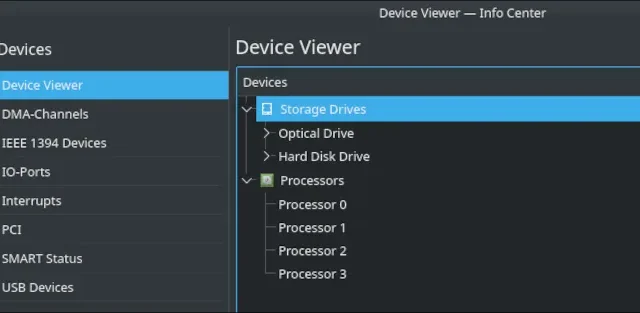
Manter qualquer sistema de computador funcionando pode ser trabalhoso. Seria bom se nunca tivéssemos que fazer nenhum tipo de manutenção ou solução de problemas, mas nenhum sistema operacional chegou a esse ponto. Embora o Linux seja conhecido por abrigar muitos aplicativos de administração de terminal extraordinariamente poderosos, o ambiente de desktop KDE oferece diversas ferramentas gráficas que fazem o mesmo trabalho.
Aqui estão alguns aplicativos incluídos no pacote KDE que irão ajudá-lo na administração do sistema.
1. KInfoCenter
KInfoCenter é um aplicativo padrão que fornece aos usuários uma visão geral de todas as informações de seus sistemas. Ele fornece aos usuários informações sobre seus sistemas. Com este aplicativo, você pode obter informações sobre todo o hardware detectado, a forma como sua memória é usada pelos aplicativos e até mesmo quanta energia seu sistema está usando.
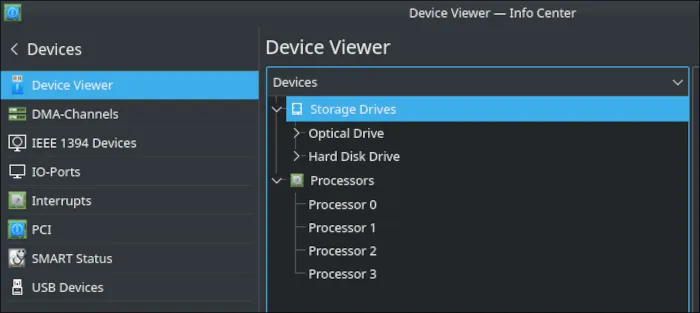
Se você não tiver certeza se atualizou corretamente a memória do seu sistema, a seção “Memória” do KInfoCenter lhe mostrará uma visão detalhada de quanta memória seu sistema operacional pode usar. A seção de gráficos o ajudará a determinar exatamente que tipo de extensões e drivers você possui, para que possa tomar uma decisão informada sobre como lidar com quaisquer problemas gráficos que tiver.
Se a sua distribuição não instalou o KInfoCenter como parte do ambiente de trabalho KDE, aqui está o comando para instalá-lo:
Debian/Ubuntu :
sudo apt install kinfocenter
Fedora/RHEL :
sudo dnf install kinfocenter
Arch Linux :
sudo pacman -S kinfocenter
2. Luz de arquivo
Filelight é uma ferramenta altamente versátil projetada para ajudar a organizar e liberar espaço em seu disco rígido. Esta ferramenta de administração de sistema do KDE apresenta todas as suas informações em um gráfico de pizza complexo e fácil de navegar, permitindo determinar exatamente quais pastas e arquivos estão ocupando mais espaço no seu sistema.
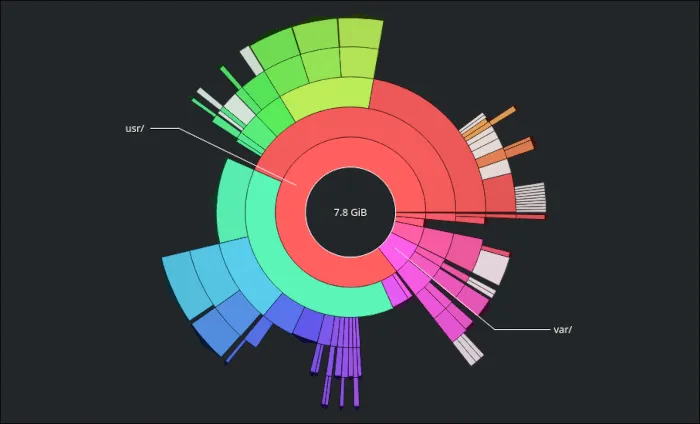
Também funciona em várias partições e pontos de montagem. Contanto que a partição esteja montada corretamente, você terá estatísticas detalhadas sobre o que exatamente está ocupando espaço nela.
Se você não possui o Filelight, você pode instalá-lo com este comando:
Debian/Ubuntu :
sudo apt install filelight
Fedora/RHEL :
sudo dnf install filelight
Arch Linux :
sudo pacman -S filelight
3. Gerenciador de Partições KDE
Precisa formatar uma unidade, redimensionar uma partição ou criar uma partição swap? O KDE Partition Manager pode fazer tudo. O uso da sfdiskbiblioteca avançada permite fornecer gerenciamento avançado de tabelas e sua interface gráfica torna muito fácil modificar seus sistemas de arquivos da maneira que desejar.
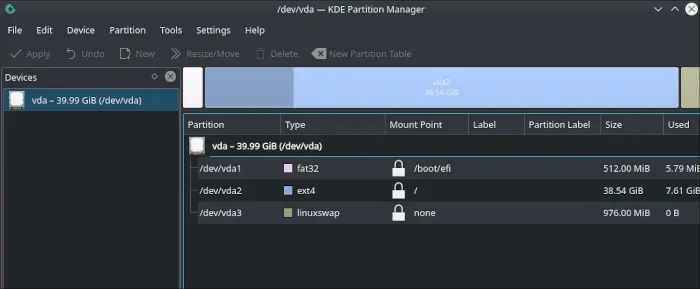
Lembre-se de que você deve verificar cada ação que deseja realizar antes de confirmá-la. Alguns deles são irreversíveis! O KDE Partition Manager fará algum esforço para proteger seus sistemas de arquivos, mas você ainda precisa estar bem ciente do que está fazendo ao usar este utilitário.
Se você não possui o KDE Partition Manager em seu sistema, você pode instalá-lo com este comando:
Debian/Ubuntu :
sudo apt install partitionmanager
Fedora/RHEL :
sudo dnf install kde-partitionmanager
Arch Linux :
sudo pacman -S partitionmanager
4.KSystemLog
O Linux documenta todas as ocorrências importantes em seu sistema na pasta “/var/log”. Navegar pelos seus logs pode ser um pouco doloroso, especialmente se você não estiver acostumado a usar o diário do sistema fornecido em todas as distros que usam o systemdsistema init.
Para tornar isso um pouco mais conveniente, o KDE inclui uma ferramenta de administração de sistema em seu conjunto conhecida como KSystemLog. Ele coletará informações do seu kernel, sistema, daemons, compositor gráfico e logs gerais do diário em suas próprias categorias.
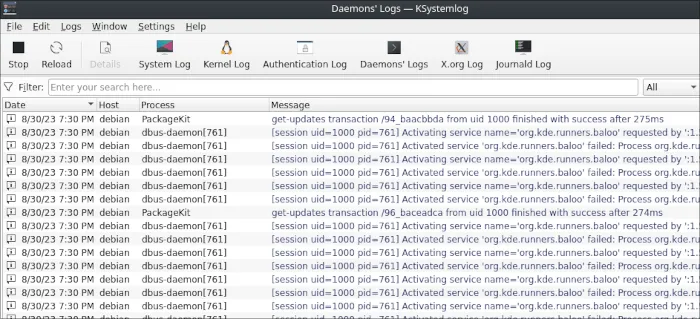
Para instalar o KSystemLog em um sistema que não o possui, use este comando:
Debian/Ubuntu :
sudo apt install ksystemlog
Fedora/RHEL :
sudo dnf install ksystemlog
Arch Linux :
sudo pacman -S ksystemlog
5.KSysGuard
O KDE inclui um pequeno gerenciador de tarefas que você pode acessar pressionando Ctrl+ Esc. Para aqueles de nós que desejam mais informações estatísticas sobre o que o sistema está fazendo, precisamos de algo um pouco mais robusto.
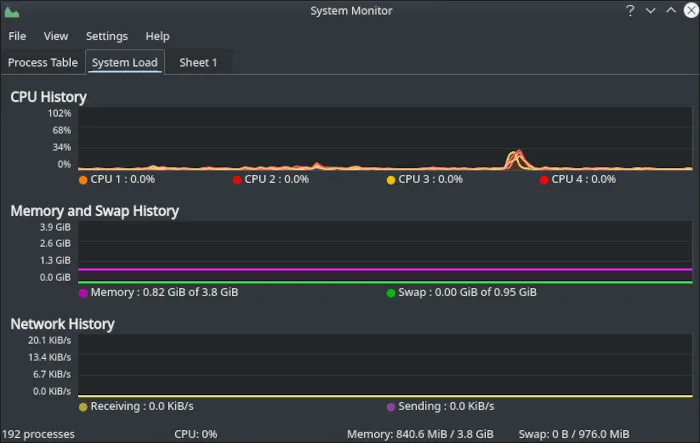
Ksysguard monitora processos, fornece estatísticas e inclui gráficos atualizados em tempo real. Processos e programas podem ser monitorados, filtrados e eliminados, quando necessário. Assim como nas versões anteriores, os usuários podem adicionar novas abas, colocando sensores personalizados em cada aba. Os sensores incluem núcleos de CPU, tempo de atividade, uso de partição, arquivos de log, memória e muito mais.
Além do núcleo
Quaisquer aventuras que você possa ter no KDE devem incluir não apenas o conjunto básico de ferramentas de administração do sistema, mas um conjunto mais amplo de aplicativos feitos com amor e carinho pelos desenvolvedores do projeto que tornarão sua vida muito mais fácil. Dê uma olhada em nossas recomendações para alguns dos melhores aplicativos que o ambiente desktop tem a oferecer!
Crédito da imagem: Capturas de tela e imagem em destaque do autor.



Deixe um comentário